Как прикрепить телефон к геймпаду своими руками
Пару недель назад мы рассмотрели Tablet Remote — приложение для Android, которое позволяет пользователям удаленно управлять одним устройством Android другим через Bluetooth. Теперь, хотя указанное приложение можно использовать, например, для удаленного управления воспроизведением мультимедиа на другом телефоне или планшете Android, подключенном к вашему телевизору через HDMI, Контроллер BT позволяет точно так же играть в игры-эмуляторы. Приложение превращает ваше Android-устройство в Bluetooth-геймпад, позволяя удаленно управлять играми-эмуляторами, запущенными на другом устройстве (хосте). Как и Tablet Remote, контроллер BT также должен быть установлен и запущен на обоих устройствах — хосте и контроллере — которые сопряжены друг с другом через Bluetooth. На данный момент приложение работает только с несколькими игровыми эмуляторами и поддерживает управление одним устройством Android с другим только через соединение Bluetooth.
BT Controller можно использовать для управления различными эмуляторами для игр Mame, Playstation, CPS2 и N64. Список всех поддерживаемых эмуляторов можно найти на странице приложения в Android Market (ссылка в конце).
Вот все шаги настройки, которые необходимо выполнить, чтобы настроить приложение на контроллере и хост-устройствах.
- Как упоминалось ранее, сначала необходимо убедиться, что BT Controller установлен и работает на обоих устройствах.
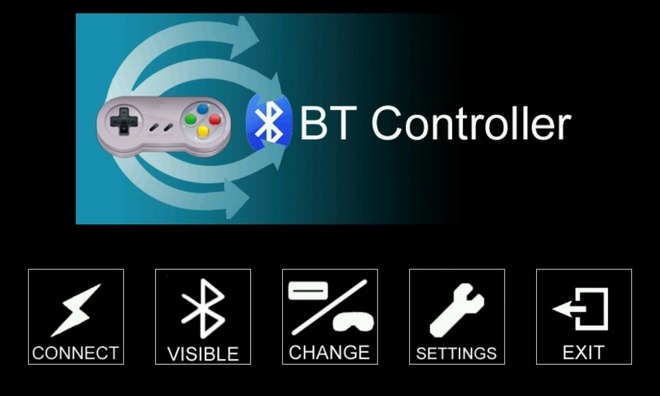
- При появлении запроса активируйте Bluetooth на обоих устройствах.
- Сделайте Bluetooth обнаруживаемым на ваших устройствах из приложения, нажав на Видимый кнопка.
- Затем коснитесь Соединять и выберите устройство, с которым вы хотите выполнить сопряжение.
- В появившемся запросе выберите, хотите ли вы установить устройство в качестве Контроллер или Хозяин.
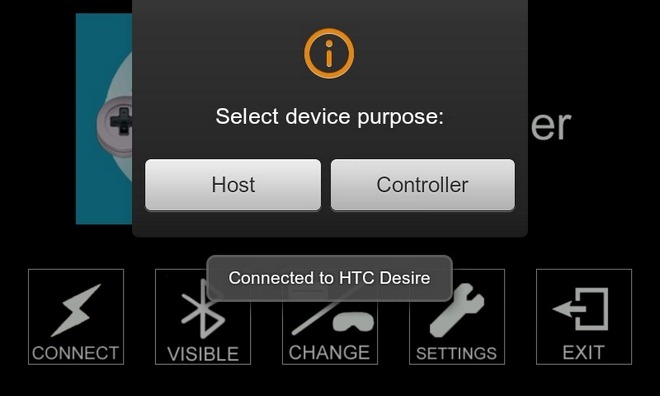
- Предполагая, что вы выбрали одно устройство в качестве контроллера, другому автоматически назначается роль хоста.
- В то время как экран устройства-контроллера автоматически превращается в виртуальный геймпад, на экране хост-устройства отображается небольшое окно предварительного просмотра в правом верхнем углу экрана. Нажав на это окно, вы попадете в Язык и настройки ввода. Убедитесь, что вы выбрали и включили BTController в качестве метода ввода по умолчанию на главном устройстве. Как только это будет сделано, в вышеупомянутом окне предварительного просмотра должна отображаться любая клавиша, нажатая на устройстве контроллера.
- Вам необходимо вручную сопоставить все клавиши на геймпаде контроллера устройства с элементами управления на эмуляторе, запущенном на главном устройстве.
- После того, как вы закончите с настройкой ключей, загрузите игровое ПЗУ в эмулятор, чтобы начать использовать свой контроллер для игры.
Экран настроек приложения (Меню> Настройки) позволяет включать / отключать вибрацию (тактильную / тактильную обратную связь) при нажатии клавиш на геймпаде.
Мы успешно протестировали приложение с HTC Desire в качестве контроллера и HTC Desire HD с N64oid в качестве хост-устройства.
В Android Market доступно несколько вариантов BT Controller. Один бесплатный, но содержит рекламу, а другой — без рекламы и стоит немногим более 1 доллара.

Любителям мобильных игр (PUBG Mobile, Fortnite, Mobile Legends и др.) наверняка известно, что использовать беспроводные геймпады для игры не выйдет. Приложения попросту не поддерживают данные возможности.
Однако не играть же в PUBG Mobile или в ее конкурента от Epic Games с помощью простого касания пальцами по экрану. Конечно, так делать можно, но с подручными средствами - удобнее!
В таком случае есть два варианта:
- купить специальные накладки для смартфона, позволяющие комфортно играть в PUBG Mobile, Fortnite, Mobile Legends и др.
- сделать их собственными руками.
Путь первый
Купив пару специальных насадок (триггеры), можете прикрепить их к верхней части смартфона, когда экран повернут горизонтально. Указательные пальцы при таком расположении оказываются как раз на уровне этих кнопок. Единственная проблема, которая может возникнуть, это несоответствие кнопок стрельбы и прицеливания с расположением насадок. Но это лгко исправляется в настройках самой игры. Вы можете перенести эти кнопки туда, где они будут активироваться кнопками насадки.
Путь второй
Конечно, если найти эти насадки в своем городе или заказать их в онлайн-магазине не получается, или же просто не хочется тратить лишние деньги, можно почувствовать себя Кулибиными и призвать на помощь всю свою изобретательность.
Для того, чтобы изготовить геймпад (триггер) для PUBG Mobile или Fortnite, необходимо вооружиться скотчем, фольгой и изолентой. Полоски фольги необходимо нарезать так, чтобы они крепились к верхней части экрана и к самому экрану. Подробнее о том, как изготовить геймпад, показано на видео.

Мобильный гейминг стремительно набирает популярность. Логично, что и платформы совершенствуются как на программном, так и на аппаратном уровне. Смартфоны получают более мощные процессоры, усовершенствованные экраны и динамики, а ещё игры разрабатываются так, чтобы в них можно было играть с помощью геймпада.
Контроллеры от PS и Xbox реально подключить к смартфону, также можно выбрать отдельный контроллер специально для мобильного устройства и рубиться в Fortnite, PUBG Mobile и сотни других игр. А ещё телефон можно использовать вместо телевизора и играть в консольные игры, воспроизводя их на экране смартфона. Разберем, как подключить джойстик к телефону.
Как подключить геймпад к смартфону и играть в мобильные игры
Большинство современных геймпадов обладают функцией автонастройки, то есть при первом подключении к смартфону — все необходимые драйвера устанавливаются автоматически.
Готово, можете рубиться в игры с помощью геймпада.
Как запускать игры с PS5 на смартфоне
PS Remote Play — это официальный сервис от Sony, позволяющий вам играть в PlayStation вдали от самой приставки.
Для дистанционного воспроизведения вам потребуется:
- смартфон с Android 5.0 и выше или iOS 12 и выше;
- PlayStation 5;
- Wi-Fi со скоростью не менее 5 Мб/с (рекомендуется 12 Мб/с).
Первичную настройку желательно делать дома, чтобы консоль и смартфон были подключены к одной домашней сети Wi-Fi, потому что так процесс сопряжения будет проще.
На приставке нужно выполнить следующие действия:
Консоль готова, теперь нужно настроить смартфон. Порядок действий следующий:
- введите логин и пароль от PSN-аккаунта. После этого приложение синхронизируется с консолью автоматически.
Чтобы было возможно управлять играми, разберём как подключить джойстик PS5 к телефону. Вот как это сделать: зажмите кнопки SHARE и PS, пока световая полоса не начнёт мигать белым цветом. Это процесс соединения со смартфоном по Bluetooth.
Теперь готово всё.
Как запускать игры с Xbox на смартфоне
Что нужно для работы Xbox Cloud Gaming:
- любое устройство Apple с iOS и iPadOS 14.4 и выше;
- совместимый контроллер;
- стабильное соединение (от 10 мбит/с и Wi-Fi 5 ГГц).
Запускаем Xbox Cloud Gaming на iPhone или iPad:
Как подключить джойстик Xbox к телефону:
- нажмите кнопку Xbox, чтобы включить контроллер;
- нажмите и удерживайте кнопку Connect в течение нескольких секунд, чтобы перевести контроллер в режим создания пары;
Как играть в ПК-игры на смартфоне и с контроллером
Steam Link — это официальное приложение Steam. Поможет вам, если вы хотите соединить смартфон с ПК.
Для дистанционного воспроизведения вам потребуется:
- смартфон на iOS или Android;
- ПК;
- аккаунт Steam;
Что нужно выполнить на смартфоне.
Теперь нужно настроить ПК. Порядок действий следующий:
- Включите режим Big Picture. С ним интерфейс Steam отображается во весь экран, и управлять компьютером со смартфона удобнее.
Контроллеры, которые создаются специально для смартфонов

Геймпад Sven GC-750

Ritmix GP-056 BTH




Qumo JOY MGame TwinCool

Qumo JOY MGame Holder



У этого геймпада корпус с прорезиненным покрытием, что препятствует выскальзыванию из рук в процессе игры и создаёт комфортные условия для развлечений. Геймпад взаимодействует с операционными системами Android, Windows версий 7, 8 и 10, а также с игровой консолью PlayStation 3.
Ritmix GP-056 BTH
Геймпад в виде пистолета. Подойдёт геймерам, желающим получить эффект большего погружения в шутерах.
Стандартный геймпад без уникальных, но со всеми базовыми возможностями. Расположение стиков — как у Xbox: один снизу, другой сверху.
Геймпад с подсветкой на лицевой стороне. Правые стик и клавиши подсвечиваются разными цветами.
Проводной геймпад, длина кабеля составляет 1,5 м. Геймпад Ritmix GP-014 оснащён виброотдачей — она усиливает активные события во время игрового процесса, например, ударов или взрывов. Тактильная обратная связь позволяет усилить эффект погружения в игровой мир и ощутить на себе всю его атмосферу.
Ещё один стандартный по функциональности геймпад. Соединение со смартфоном беспроводное.
Qumo JOY MGame TwinCool
Игровой держатель для смартфона. Устройство надёжно размещается на корпусе модели при помощи поперечного пружинного механизма. В конструкции предусмотрено два встроенных вентилятора, которые охлаждают телефон во время эксплуатации и дают возможность длительное время наслаждаться игрой без риска перегрева внутренних деталей.
Qumo JOY MGame Holder
Держатель для сенсорных смартфонов, который не требует подзарядки. Геймпад оборудован пружинным механизмом, посредством которого смартфон надёжно фиксируется на корпусе держателя. Модель не требует проводного соединения с цифровым устройством и подходит широкому кругу пользователей за счёт оптимальной формы корпуса.
С помощью светодиодной подсветки тачпада можно откорректировать оттенок индивидуально для каждого геймера. Устройство обладает эргономичной формой и имеет приятное покрытие, не позволяющее рукам скользить.
С этим геймпадом смартфон выглядит как Nintendo Switch. Клавиш на корпусе 20.
Контроллеры одновременно для консоли и телефона

Microsoft Xbox One Black

Microsoft Xbox Series Robot White

Microsoft Xbox Black + PC адаптер

PS5 Sony DualSense Midnight Black

Sony DualSense для PS5

PS5 Sony DualSense Cosmic Red

PlayStation Dualshock v2 PS4 Magma Red

PlayStation Dualshock v2 PS4 White
Microsoft Xbox One Black
Стандартный джойстик для Xbox One. Цвет — матовый чёрный — без уникальных дизайнерских решений — строго и солидно.
Microsoft Xbox Series Robot White
Альтернативная расцветка той же модели контроллера. Подойдёт вам, если у вас интерьер в светлых тонах, так геймпад не будет бросаться в глаза.
Microsoft Xbox Black + PC адаптер
Адаптер нужен для проводного подключения к компьютеру, его можно использовать почти на любой игровой платформе.
PS5 Sony DualSense Midnight Black
Стандартный джойстик для консоли Sony нового поколения. Цвет строгий чёрный с элементами синего.
Sony DualSense для PS5
Второй цвет DualSense по умолчанию — белый, как у самой консоли. Просто и со вкусом.
PS5 Sony DualSense Cosmic Red
Геймпад с оригинальным пурпурным цветом. Есть элементы чёрного и синего. Подойдёт тем, кто устал от стандартных цветов.
PlayStation Dualshock v2 PS4 Magma Red
PlayStation Dualshock v2 PS4
WhiteДжойстик для PS4 в стандартном белом цвете.
Что в итоге
Мы разобрали, как подключить джойстик к смартфону. Геймпад — это новый пользовательский опыт и более удобное управление игрой. С ним в шутерах вы будете быстрее целиться, а в остальных играх геймпад держать в руках удобнее, чем телефон.

Для превращения смартфона в геймпад не понадобится много усилий, однако это весьма интересный опыт, который может пригодиться, когда, например, настоящий контроллер поломан. Итак.
Скачиваем приложение Mobile Gamepad на смартфон из Google Play. Ну и серверную часть программы на компьютер, которая, на данном этапе, доступна только для Windows. Запускаем и то, и то.

Справа от индикатора подключения WiFi - две кнопки, отвечающие соответственно за активацию управления наклонами в стороны и вверх/вниз. По нажатию на иконку в виде сетки из квадратов, доступны для запуска все игры, путь к котором указан в программе. Разработчик также планирует добавить поддержку Bluetooth и голосовых команд.
Читайте также:


